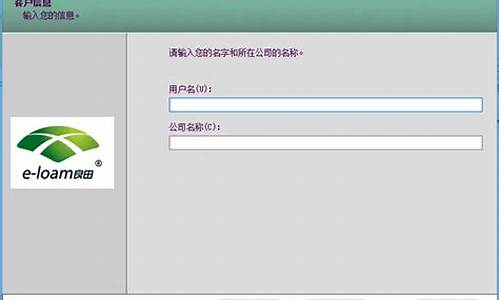您现在的位置是: 首页 > 电脑故障 电脑故障
win修改远程桌面端口号_win2000远程桌面修改端口
tamoadmin 2024-08-15 人已围观
简介1.如何限制登录远程3389错误几次后就不能再登陆了2.win2000怎么实现远程桌面连接3.WIN2000下的运行命令4.win2000系统开机完成进入系统后,系统第一时间提示syplr.exe应用程序初始化错误,这如何处理?5.win2000如何开启远程桌面服务?默认情况下允许远程终端连接的数量是2个用户当你是断开或者直接关闭窗口来退出远程桌面会出现"已达最大连接数"提示,无法登入远程桌面。产
1.如何限制登录远程3389错误几次后就不能再登陆了
2.win2000怎么实现远程桌面连接
3.WIN2000下的运行命令
4.win2000系统开机完成进入系统后,系统第一时间提示syplr.exe应用程序初始化错误,这如何处理?
5.win2000如何开启远程桌面服务?

默认情况下允许远程终端连接的数量是2个用户
当你是断开或者直接关闭窗口来退出远程桌面
会出现"已达最大连接数"提示,无法登入远程桌面。产生此提示的原因是以前使用远程桌面时直接关闭了窗口,而不是“注销”用户,导致远程桌面窗口虽已关闭,但用户使用的并未释放,达到系统允许最多连接数限制。
所以最好养成一个习惯用注销退出远程桌面
解决方法:
1. 强制远程连接到服务器
在“运行”窗口输入“mstsc /v:xxx.xxx.xxx.xxx(此处为服务器IP) /console”。可强制登录到远程服务器。
2.注销掉已断开的用户。
进入控制台:
输入query user 命令记录下已登录用户的ID
用logoff Id 命令注销已登录用户
3.解决此问题的办法
用注销来退出远程桌面而不是直接关闭窗口
限制已断开链接的会话存在时间,方法为:运行-Tscc.msc-连接-双击RDP-Tcp或右击-属性-会话-选中第一个的替代用户设置 (O)-结束已断开的会话〔将默认值“从不”改为一个适当的时间,比如30分钟〕
法一:用“注销”方式退出远程桌面而不是直接关闭窗口
法二:踢出已经断开连接的用户
1、首先telnet到此主机上(不管你用什么方法),当然如果能直接操作机器更好,不过直接操作就不必用命令行了,用控制台更直观(略过)。
2、Telnet上去后,先看登陆的用户:
输入命令:query user 系统返回:
用户名Username 会话名Session Name ID 状态State 空闲时间Idle Time 登录时间Logon Time
administrator console 0 运行中 . 2007-1-12 10:24
lucy 1 唱片 无 2007-1-12 10:35
>administrator rdp-tcp#35 2 已断开 . 2007-1-25 18:09
此时可以看出的可能跟我的不一样,根据你的具体情况而定。
ID 0 的用户是本地登陆的
ID 1 和 ID 2是3389登陆的用户,前者在运行中, 后者已经断开了,但是断开了仍然占用系统和通道,我们要把它踢掉,如下进行操作即可。
输入命令:logoff 1
再看看
C:\Documents and Settings\Administrator.AD>query user
用户名Username 会话名Session Name ID 状态State 空闲时间Idle Time 登录时间Logon Time
administrator console 0 运行中 . 2007-1-12 10:24
>administrator rdp-tcp#35 2 已断开 . 2007-1-25 18:09
3、如果服务器关闭了telnet 功能(这是默认的),还可以通过SqlServer的xp_cmdshell扩展存储过程,使用格式: master.dbo.xp_cmdshell ''''命令内容'''',其余可参考第二步。此方式要求有访问xp_cmdshell的权限。
法三(最佳方法-推荐):限制已断开链接的会话存在时间
一般情况下,我们在维护远程服务器时,不可能长时间在线,但是系统默认的却是只要登录就不再断开。因此,我们可以修改这一默认设置,给它指定一个自动断开的时间即可。
可以在Windows 2003 服务器上通过组策略中设置一下来解决问题:单击"开始→运行",输入"gpedit.msc",回车后打开组策略窗口,然后依次定位到"计算机配置→管理 模板→Windows 组件→终端服务→会话",然后在右侧窗口中双击"为断开的会话设置时间限制",在打开的窗口中将"结束断开连接的会话"时间设置为5分钟,或者设置为空闲 就断开。
或
在远程服务器上打开“运行”窗口,输入“tscc.msc”连接设置窗口。然后双击“连接”项右侧的“RDP-Tcp”,切换到“会话”标签,选中“替代用户设置”选项,再给“结束已断开的会话”设置一个合适的时间即可。
法四:增加连接数量,即设置可连接的数量多些
默认情况下允许远程终端连接的数量是2个用户,我们可以根据需要适当增加远程连接同时在线的用户数。
单击“开始→运行”,输入 “gpedit.msc”打开组策略编辑器窗口,依次定位到“计算机配置→管理模板→Windows 组件→终端服务”,再双击右侧的“限制连接数量”,将其TS允许的最大连接数设置大一些即可。
经过上面两个配置(法三& 法四),基本上就可以保证远程终端连接时不再受限。但仍有人反映,当前同时只有一个用户进行连接,却提示超出最大允许链 接数,这又是什么原因呢?出现这种情况是因为操作不当所造成的。在上一个帐户登录远程桌面后退出时,没有用注销的方式,而是直接关闭远程桌面窗口,那么 导致该会话并没有被释放,而是继续保留在服务器端,占用了连接数,这样就会影响下一个用户的正常登录了。
法五:限制用户会话数
对Terminal Services进行限制,使得一个用户仅仅能够连接一次
对于Windows Server 2003,请在Terminal Services Configuration(Terminal Services配置)中将“限制每位用户只有拥有一个会话”(Restrict each user to one session)设置为“是”(Yes)。此外,您可以将 “限制终端服务用户使用单个远程会话”组策略设置为“启用”。
版本不一样解决的方法有异:
A:这是因为Windows 2003中设置了最大允许连接数限制,而你每次连接后可能没有注销而是直接关 闭,导致连接数超过了最大连接数。你可以在Windows 2003 服务器上通过组策略中设置一下来解决问题:单击“开始→运行”,输入 “gpedit.msc”,回车后打开组策略窗口,然后依次定位到“计算机配置→管理模板→终端服务→会话”,然后在右侧窗口中双击“为断开的会话设置时 间限制”,在打开的窗口中将“结束断开连接的会话”时间设置为5分钟。最好的解决方法还是你每次断开连接时通过注销的方式。
B:经常多人管理服务器的朋友一定遇到过当自己终端连接远程计算机的时候却提示“终端连接超出了最大连接”的提示吧?
这是因为windows2003仅支持2个终端用户的登陆。当这种情况出现后,多数人选择的是给机房打电话进行重启服务器。可是带来的损失也是显而 易见的。那么我们有什么办法来解决呢?方法当然是有的。我们只需要在一台2003的机器上运行“tsmmc.msc”就可以打开远程桌面连接,在这里我们 添加一个新的连接,输入对方的IP地址帐号和密码后就可以成功登陆到对方的桌面中,这时可以再踢下一个用户。就可以解决终端连接数超过最大的问题。
C:开始--控制面版---授权里面更改连接数
如何限制登录远程3389错误几次后就不能再登陆了
WindowsXP:我的电脑上点右键选属性->远程,将里面的远程协助和远程桌面两个选项框里的勾去掉。Win2000server 开始->程序->管理工具->服务里找到Terminal Services服务项,选中属性选项将启动类型改成手动,并停止该服务。(该方法在XP同样适用) 使用Windows2000 Pro的朋友注意,网络上有很多文章说在...
win2000怎么实现远程桌面连接
3389端口是Windows
2000(2003)
Server
远程桌面的服务端口,可以通过这个端口,用"远程桌面"等连接工具来连接到远程的服务器,如果连接上了,输入系统管理员的用户名和密码后,将变得可以像操作本机一样操作远程的电脑,因此远程服务器一般都将这个端口修改数值者者关闭.
3389端口的关闭:
首先说明3389端口是windows的远程管理终端所开的端口,它并不是一个木马程序,请先确定该服务是否是你自己开放的。如果不是必须的,建议关闭该服务。
win2000
server
开始-->程序-->管理工具-->服务里找到Terminal
Services服务项,选中属性选项将启动类型改成手动,并停止该服务。
win2000
pro
开始-->设置-->控制面板-->管理工具-->服务里找到Terminal
Services服务项,选中属性选项将启动类型改成手动,并停止该服务。
windows
xp关闭的方法:在我的电脑上点右键选属性-->远程,将里面的远程协助和远程桌面两个选项框里的勾去掉。
祝您好运连连,永远健康!谢谢!
WIN2000下的运行命令
远程桌面连接组件是从Windows 2000 Server开始由微软公司提供的,2000的专业版和标准版都是没有这个功能的,用2000控制xp,安装升级包,直接复制xp的远程桌面就可以。你现在要xp访问2000,这个访问有问题,从2000可以访问xp,xp反向访问出现无法链接,如果必须这样,需要借助软件,比如VNC,设置主控ip为xp的ip即可
win2000系统开机完成进入系统后,系统第一时间提示syplr.exe应用程序初始化错误,这如何处理?
转自 stef_zi
开始菜单中的“运行”是通向程序的快捷途径,输入特定的命令后,即可快速的打开Windows的大部分程序,熟练的运用它,将给我们的操作带来诸多便捷。
winver 检查Windows版本
wmimgmt.msc 打开Windows管理体系结构(wmi)
wupdmgr Windows更新程序
wscript Windows脚本宿主设置
write 写字板
winmsd 系统信息
wiaacmgr 扫描仪和照相机向导
winchat xp自带局域网聊天
mem.exe 显示内存使用情况
msconfig.exe 系统配置实用程序
mplayer2 简易widnows media player
mspaint 画图板
mstsc 远程桌面连接
mplayer2 媒体播放机
magnify 放大镜实用程序
mmc 打开控制台
mobsync 同步命令
dxdiag 检查directx信息
drwtsn32 系统医生
devmgmt.msc 设备管理器
dfrg.msc 磁盘碎片整理程序
diskmgmt.msc 磁盘管理实用程序
dcomcnfg 打开系统组件服务
ddeshare 打开dde共享设置
dvdplay dvd播放器
net stop messenger 停止信使服务
net start messenger 开始信使服务
notepad 打开记事本
nslookup 网络管理的工具向导
ntbackup 系统备份和还原
narrator 屏幕“讲述人”
ntmsmgr.msc 移动存储管理器
ntmsoprq.msc 移动存储管理员操作请求
netstat -an (tc)命令检查接口
sync 创建一个公文包
sysedit 系统配置编辑器
sigverif 文件签名验证程序
sndrec32 录音机
shrpubw 创建共享文件夹
secpol.msc 本地安全策略
syskey 系统加密,一旦加密就不能解开,保护Windows xp系统的双重密码
services.msc 本地服务设置
sndvol32 音量控制程序
sfc.exe 系统文件检查器
sfc /scannow windows文件保护 tsshutdn 60秒倒计时关机命令
tourstart xp简介(安装完成后出现的漫游xp程序)
taskmgr 任务管理器
eventvwr 查看器
eudcedit 造字程序
explorer 打开管理器
packager 对象包装程序
perfmon.msc 计算机性能监测程序
progman 程序管理器
regedit.exe 注册表
rsop.msc 组策略结果集
regedt32 注册表编辑器
rononce -p 15秒关机
regsvr32 /u *.dll 停止dll文件运行
regsvr32 /u zipfldr.dll 取消zip支持
cmd.exe cmd命令提示符
chkdsk.exe chkdsk磁盘检查
certmgr.msc 证书管理实用程序
calc 启动计算器
charmap 启动字符映射表
cliconfg sql server 客户端网络实用程序
clipbrd 剪贴板查看器
conf 启动netmeeting
compmgmt.msc 计算机管理
cleanmgr 垃圾整理
ciadv.msc 索引服务程序
osk 打开屏幕键盘
odbcad32 odbc数据源管理器
oobe/msoobe /a 检查xp是否激活
lusrmgr.msc 本机用户和组
logoff 注销命令
iexpress 木马捆绑工具,系统自带
nslookup ip地址侦测器
fsmgmt.msc 共享文件夹管理器
utilman 工具管理器
gpedit.msc 组策略
以下为Windows操作系统的常用运行命令,执行这些命令,就能打开系统对应的相关实用程序,如果大家能基本利用,就能检查并修复系统的最基本的故障,除注销,关闭系统命令外,其它所有命令,大家不妨一试!!
运行\输入CMD\输入 对应的相关实用程序:
. 打开C:\Documents and Settings\XXX(当前登录Windows XP的用户名)
.. 打开Windows XP所在的盘符下的Documents and Settings文件夹
... 打开“我的电脑”选项。
accwiz.exe 工具向导
actmovie.exe 直接显示安装工具
end.exe 允许程序打开制定目录中的数据
arp.exe 显示和更改计算机的IP与硬件物理地址的对应列表
at.exe 运行任务
atmadm.exe ATM调用管理器统计
attrib.exe 显示和更改文件和文件夹属性
autochk.exe 检测修复文件系统 (XP不可用)
autoconv.exe 在启动过程中自动转化系统 (XP不可用)
autofmt.exe 在启动过程中格式化进程 (XP不可用)
autolfn.exe 使用长文件名格式 (XP不可用)
arp.exe 显示和更改计算机的IP与硬件物理地址的对应
calc.exe 计算器
Bootvrfy.exe 通报启动成功
cacls.exe 显示和编辑ACL
cdplayer.exe CD播放器
change.exe 与终端服务器相关的查询 (XP不可用)
charmap.exe 字符映射表
chglogon.exe 启动或停用会话记录 (XP不可用)
chgport.exe 改变端口(终端服务) (XP不可用)
chgusr.exe 改变用户(终端服务) (XP不可用)
chkdsk.exe 磁盘检测程序
chkntfs.exe NTFS磁盘检测程序
cidaemon.exe 组成Ci文档服务
cipher.exe 在NTFS上显示或改变加密的文件或目录
cisvc.exe 打开索引内容
ckcnv.exe 变换Cookie
cleanmgr.exe 磁盘清理
cliconfg.exe SQL客户网络工具
clipbrd.exe 剪贴簿查看器
clipsrv.exe 运行Clipboard服务
clspack.exe 建立系统文件列表清单
cluster.exe 显示域的集群 (XP不可用)
cmd.exe 进2000\XP DOS
cmdl32.exe 自动下载连接管理
cmmgr32.exe 连接管理器
cmmon32.exe 连接管理器监视
cmstp.exe 连接管理器配置文件安装程序
comclust.exe 集群
comp.exe 比较两个文件和文件集的内容
conf 启动netmeeting聊天工具
control userpasswords2 XP密码管理.
compmgmt.msc 计算机管理
cprofile.exe 转换显示模式 (XP不可用)
开始,运行,输入CMD\输入net config workstation计算机名 \完整的计算机名\用户名
工作站处于活动状态(即网络描述) \软件版本(即软件版本号) \工作站域 工作站域的 DNS 名称
登录域 \COM 打开时间超时(秒) \COM 发送量(字节) \COM 发送超时 (msec)
CMD\输入net config workstation 更改可配置工作站服务设置。
CMD\输入net config server 可以显示不能配置的下服务器计算机名 \服务器注释 \服务器版本(即软件版本号)
服务器处于活动状态(即网络描述) \服务器处于隐藏状态(即 /hidden 设置)
最大登录用户数(即可使用服务器共享的最大用户数)
每个会话打开文件的最大数(即用户可在一个会话中打开服务器文件的最大数)
空闲会话时间(最小值)
chkdsk.exe 磁盘检查.
Chkdsk /r 2000命令控制台中的Chkdsk /r命令检查修复系统文件
cleanmgr 垃圾整理
Clipbrd 剪贴板查看器
C:boot.ini 打开启动菜单
compact.exe 显示或改变NTFS分区上文件的压缩状态
conime.exe IME控制台
control.exe 控制面板
convert.exe NTFS 转换文件系统到NTFS
convlog.exe 转换IIS日志文件格式到NCSA格式
cprofile.exe 转换显示模式
cscript.exe 较本宿主版本
csrss.exe 客户服务器Runtime进程 (XP不可用)
csvde.exe 格式转换程序 (XP不可用)
dcpromo 活动目录安装(XP不可用)
drwtsn32 系统医生
diskmgmt.msc 磁盘管理器(和PowerQuest PartitionMagic 8.0)
dvdplay DVD 播放器
devmgmt.msc 设备管理器(检查电脑硬件,驱动)
dxdiag 检查DirectX信息
dcomcnfg.exe DCOM配置属性 (控制台根目录)
dcpromo.exe 安装向导 (XP不可用)
ddeshare.exe DDE共享
debug.exe 检查DEBUG
dfrgfat.exe FAT分区磁盘碎片整理程序
dfrgntfs.exe NTFS分区磁盘碎片整理程序 (XP不可用)
dfs_cmd_.exe 配置DFS树 (XP不可用)
dfsinit.exe 分布式文件系统初始化(XP不可用)
dfssvc.exe 分布式文件系统服务器 (XP不可用)
diantz.exe 制作CAB文件
diskperf.exe 磁盘性能计数器
dmremote.exe 磁盘管理服务的一部分 (XP不可用)
doskey.exe 命令行创建宏
dosx.exe DOS扩展
dplaysvr.exe 直接运行帮助 (XP不可用)
drwatson.exe 华生医生错误检测
drwtsn32.exe 华生医生显示和配置管理
dvdplay.exe DVD播放
dxdiag.exe Direct-X诊断工具
edlin.exe 命令行的文本编辑
esentutl.exe MS数据库工具
eudcedit.exe 造字程序
eventvwr.exe 查看器
exe2bin.exe 转换EXE文件到二进制
expand.exe 解压缩
extrac32.exe 解CAB工具
fsmgmt.msc 共享文件夹
fastopen.exe 快速访问在内存中的硬盘文件
faxcover.exe 传真封面编辑
faxqueue.exe 显示传真队列
faxsend.exe 发送传真向导
faxsvc.exe 启动传真服务
fc.exe 比较两个文件的不同
find.exe 查找文件中的文本行
findstr.exe 查找文件中的行
finger.exe 一个用户并显示出统计结果
fixmapi.exe 修复MAPI文件
flattemp.exe 允许或者禁用临时文件目录 (XP不可用)
fontview.exe 显示字体文件中的字体
forcedos.exe 强制文件在DOS模式下运行
ftp.exe FTP下载
gpedit.msc 组策略
gdi.exe 图形界面驱动
grpconv.exe 转换程序管理员组
hostname.exe 显示机器的Hostname
Internat 输入法图标
iexpress 木马捆绑工具,系统自带
ieshwiz.exe 自定义文件夹向导
iexpress.exe iexpress安装包
iisreset.exe 重启IIS服务(未安装IIS,不可用)
internat.exe 键盘语言指示器 (XP不可用)
ipconfig.exe 查看IP配置
ipsecmon.exe IP安全监视器
ipxroute.exe IPX路由和源路由控制程序
irftp.exe 无线连接
ismserv.exe 安装或者删除Service Control Manager中的服务
jdbgmgr.exe Ja4的调试器
jetconv.exe 转换Jet Engine数据库 (XP不可用)
jetpack.exe 压缩Jet数据库 (XP不可用)
jview.exe Ja的命令行装载者
label.exe 改变驱动器的卷标
lcwiz.exe 许可证向导 (XP不可用)
ldifde.exe LDIF目录交换命令行管理 (XP不可用)
licmgr.exe 终端服务许可协议管理 (XP不可用)
lights.exe 显示连接状况 (XP不可用)
llsmgr.exe Windows 2000 许可协议管理 (XP不可用)
llssrv.exe 启动许可协议服务器 (XP不可用)
locator.exe RPC Locator 远程定位
lodctr.exe 调用性能计数
logoff.exe 注销当前用户
lpq.exe 显示远端的LPD打印队列的状态,显示被送到基于Unix的服务器的打印任务
lpr.exe 用于Unix客户打印机将打印任务发送给连接了打印设备的NT的打印机服务器。
lsass.exe 运行LSA和Server的DLL
lserver.exe 指定默认Server新的DNS域 (XP不可用)
lusrmgr.msc 本地账户管理
mmc 控制台
mplayer2 播放器
macfile.exe 管理MACFILES (XP不可用)
magnify.exe 放大镜
makecab.exe 制作CAB文件
mem.exe 显示内存状态
migpwd.exe 迁移密码
mmc.exe 控制台
mnmsrvc.exe 远程桌面共享
mobsync.exe 同步目录管理器
mountvol.exe 创建、删除或列出卷的装入点。
mplay32.exe Media Player 媒体播放器
mpnotify.exe 通知应用程序
mqbkup.exe 信息队列备份和恢复工具
mqmig.exe MSMQ Migration Utility 信息队列迁移工具
mrinfo.exe 使用SNMP多点传送路由
mscdexnt.exe 安装MSCD
msdtc.exe 动态事务处理控制台
msg.exe 发送消息到本地或远程客户
mshta.exe HTML应用程序主机
msiexec.exe 开始Windows安装程序
mspaint.exe 打开画图板
mstask.exe 任务表程序
mstinit.exe 任务表安装
Msconfig.exe 系统配置实用程序 (配置启动选项,服务项)
mem.exe 显示内存使用情况
mspaint 画图板
Net Stop Messenger 停止信使服务
Net Start Messenger 恢复信使服务
nslookup 网络管理的工具
Nslookup IP 地址侦测器
ntbackup 系统备份和还原
nstat.exe 使用 NBT(TCP/IP 上的 NetBIOS)显示协议统计和当前 TCP/IP 连接。
nddeapir.exe NDDE API服务器端
netsh.exe 用于配置和监控 Windows 2000 命令行脚本接口(XP不可用)
netstat.exe 显示协议统计和当前的 TCP/IP 网络连接。
nlsfunc.exe 加载特定国家的信息。Windows 2000 和 MS-DOS 子系统不使用该命令接受该命令只是为了与 MS-DOS 文件兼容。
notepad.exe 打开记事本
nslookup.exe 该诊断工具显示来自域名系统 (DNS) 名称服务器的信息。
ntbackup.exe 备份和故障修复工具
ntfrs.exe NT文件复制服务 (XP不可用)
ntvdm.exe 模拟16位Windows环境
nw16.exe NetWare转向器
nwscript.exe 运行Netware脚本
odbcad32.exe 32位ODBC数据源管理 (驱动程序管理)
odbcconf.exe 命令行配置ODBC驱动和数据源
packager.exe 对象包装程序
pathping.exe 包含Ping和Tracert的程序
pentnt.exe 检查Pentium的浮点错误
perfmon.exe 系统性能监视器
ping.exe 验证与远程计算机的连接
posix.exe 用于兼容Unix
print.exe 打印文本文件或显示打印队列的内容。
progman.exe 程序管理器
psxss.exe Posix子系统应用程序
qsrv.exe 在网络上显示终端服务器可用的程序
qprocess.exe 在本地或远程显示进程的信息(需终端服务)
query.exe 查询进程和对话 (XP不可用)
quser.exe 显示用户登陆的信息(需终端服务)
qwinsta.exe 显示终端服务的信息
rononce -p 15秒关机
rasAdmin 远程访问服务.
regedit.exe 注册表编辑器
rasadmin.exe 启动远程访问服务 (XP不可用)
rasautou.exe 建立一个RAS连接
rasdial.exe 宽带,拨号连接
ras.exe 运行RAS连接 (XP不可用)
rcp.exe 计算机和运行远程外壳端口监控程序 rshd 的系统之间复制文件
rdpclip.exe 终端和本地复制和粘贴文件
recover.exe 从坏的或有缺陷的磁盘中恢复可读取的信息。
redir.exe 运行重定向服务
regedt32.exe 32位注册服务
regini.exe 用脚本修改注册许可
regwiz.exe 注册向导
replace.exe 用源目录中的同名文件替换目标目录中的文件。
rexec.exe rexec 命令在执行指定命令前,验证远程计算机上的用户名,只有安装了 TCP/IP 协议后才可以使用该命令。
risetup.exe 运行远程安装向导服务 (XP不可用)
route.exe 控制网络路由表
rsh.exe 在运行 RSH 服务的远程计算机上运行命令
rsnotify.exe 远程存储通知回显
runas.exe 允许用户用其他权限运行指定的工具和程序
rundll32.exe 启动32位DLL程序
rwinsta.exe 重置会话子系统硬件和软件到最初的值
Sndvol32 音量控制程序
sfc.exe 或CMD\ sfc.exe 回车 系统文件检查器
services.msc 网络连接服务
syskey 系统加密,(一旦加密就不能解开,保护windows xp系统的双重密码wupdmgr WIDNOWS UPDATE)
SCANREG/RESTORE 命令恢复最近的注册表
secedit.exe 自动化安全性配置管理
services.exe 控制所有服务
sethc.exe 设置高对比
setver.exe 设置 MS-DOS 子系统向程序报告的 MS-DOS 版本号
sfc.exe 系统文件检查
shadow.exe 监控另外一台中端服务器会话
shrpubw.exe 建立和共享文件夹
sigverif.exe 文件签名验证
smlogsvc.exe 性能日志和警报 (XP不可用)
sndrec32.exe 录音机
sndvol32.exe 显示声音控制信息
snmp.exe 简单网络管理协议 (XP不可用)
snmptrap.exe SNMP工具 (XP不可用)
srvmgr.exe 服务器管理器 (XP不可用)
subst.exe 将路径与驱动器盘符关联
sysedit.exe 系统配置编辑器
syskey.exe NT账号数据库加密工具
sysocmgr.exe > Windows 安装程序
systray.exe 在低权限运行systray
taskmgr 任务管理器
tasklist /svc(CMD)了解每个SVCHOST进程到底提供了多少系统服务(2000\98不可用)
tlist -S(CMD) 了解每个SVCHOST进程到底提供了多少系统服务(
taskman.exe 任务管理器 (XP不可用)
taskmgr.exe 任务管理器
tcmsetup.exe 电话服务客户安装
tcpsvcs.exe TCP服务
termsrv.exe 终端服务
tftp.exe 将文件传输到正在运行 TFTP 服务的远程计算机或从正在运行 TFTP 服务的远程计算机传输文件
themes.exe 桌面主题 (XP不可用)
tlntadmn.exe Administrator Telnet服务管理
tlntsess.exe 显示目前的Telnet会话
tlntsvr.exe 开始Telnet服务
tracert.exe 诊断实用程序将包含不同生存时间 (TTL) 值的 Internet 控制消息协议 (ICMP) 回显数据包发送到目标,以决定到达目标用的路由
tsadmin.exe Administrator 终端服务管理器 (XP不可用)
tscon.exe 粘贴用户会话到终端对话
tsdiscon.exe 断开终端服务的用户
tskill.exe 杀掉终端服务
tsprof.exe 用终端服务得出查询结果
tsshutdn.exe 关闭系统
unlodctr.exe 性能监视器的一部分
upg351db.exe 升级Jet数据库 (XP不可用)
ups.exe UPS service UPS服务
user.exe Windows核心服务
userinit.exe 打开我的文档
usrmgr.exe 域用户管理器
utilman.exe 指定2000启动时自动打开那台机器
vwipxspx.exe 调用IPX/SPX VDM
w32tm.exe 时间服务器
wextract.exe 解压缩Windows文件
winchat.exe 打开Windows聊天工具
winhlp32.exe 运行帮助系统
winmsd.exe 查看系统信息
winver.exe 显示Windows版本
wizmgr.exe Windows管理向导 (XP不可用)
wjview.exe Ja 命令行调用Ja
write.exe 打开写字板
wscript.exe 脚本工具
wupdmgr.exe Windows update 运行Windows update升级向导
winver 检查Windows版本
Win98系统工具
开始,运行,输入Msconfig 系统配置实用工具 配置启动选项,包括config.sys、autoexec.bat、win.ini、system.ini和注册表及程序菜单中的启动项。并可设置是否故障启动。
开始,运行,输入Regedit 注册表修改工具 注册表编辑器,如果没有把握不要随意修改注册表!
开始,运行,输入Regsvr32 dll注册工具 当提示找不到dll文件时,可用此来注册该动态连接库。
开始,运行,输入Regwiz 注册向导 用于注册。校验系统文件,并可恢复系统文件。
如果启动时出现类似*.vxd文件错误,可用此恢复该vxd文件。
开始,运行,输入Scandskw 磁盘扫描程序,用于扫描修复磁盘。如果磁盘或文件出现错误,可用来初步修复。
开始,运行,输入DxDiag DirectX诊断工具可用于检测DirectX运行是否正常。
开始,运行,输入NETSCAPE
ESC:清除当前命令行;
F7:显示命令历史记录,以图形列表窗的形式给出所有曾经输入的命令,并可用上下箭头键选择再次执行该命令。
F8:搜索命令的历史记录,循环显示所有曾经输入的命令,直到按下回车键为止;
F9:按编号选择命令,以图形对话框方式要求您输入命令所对应的编号(从0开始),并将该命令显示在屏幕上;
Ctrl+H:删除光标左边的一个字符;
Ctrl+C Ctrl+Break,强行中止命令执行;
Ctrl+M:表示回车确认键;
Alt+F7:清除所有曾经输入的命令历史记录;
Alt+PrintScreen:截取屏幕上当前命令窗里的内容。
破坏了系统文件,请使用杀毒软件查杀,然后利用Windows 2000提供的“命令控制台”中的Chkdsk /r命令检查修复系统文件即可。
按F8进入DOS模式,运行SCANREG/RESTORE命令恢复最近的注册表
按F8进入安全模式,在运行里输入C,系统文件检查
win2000如何开启远程桌面服务?
端口即服务~
得看你需要什么呀~
你自己看看吧~OK:P
Win98系统: c:\Windows c:\Windows\system
Winnt和Win2000系统:c:\Winnt c:\Winnt\system32
Winxp系统: c:\Windows c:\Windows\system32
根据系统安装的路径不同,目录所在盘符也可能不同,如系统安装在D盘,
请将C:\Windows改为D:\Windows依此类推
=============================================
113端口木马的清除(仅适用于Windows系统):
这是一个基于irc聊天室控制的木马程序。
1.首先使用netstat -an命令确定自己的系统上是否开放了113端口
2.使用fport命令察看出是哪个程序在监听113端口
例如我们用fport看到如下结果:
Pid Process Port Proto Path
392 svchost -> 113 TCP C:\WinNT\system32\vhos.exe
我们就可以确定在监听在113端口的木马程序是vhos.exe而该程序所在的路径为c:\Winnt\system32下。
3.确定了木马程序名(就是监听113端口的程序)后,在任务管理器中查找到该进程,并使用管理器结束
该进程。
4.在开始-运行中键入regedit运行注册表管理程序,在注册表里查找刚才找到那个程序,并将相关的键值
全部删掉。
5.到木马程序所在的目录下删除该木马程序。(通常木马还会包括其他一些程序,如rscan.exe、pec.exe、
ipcpass.dic、ipcscan.txt等,根据木马程序不同,文件也有所不同,你可以通过察看程序的生成和修改的
时间来确定与监听113端口的木马程序有关的其他程序)
6.重新启动机器。
以下列出的端口仅为相关木马程序默认情况下开放的端口,请根据具体情况取相应的操作:
445端口的关闭
修改注册表,添加一个键值
HKEY_LOCAL_MACHINE\System\CurrentControlSet\Services\NetBT\Parameters在右面的窗口建立一
个SMBDeviceEnabled 为REG_DWORD类型键值为 0这样就ok了
707端口的关闭:
这个端口开放表示你可能感染了nachi蠕虫,该蠕虫的清除方法如下:
1、停止服务名为WinS Client和Network Connections Sharing的两项服务
2、删除c:\Winnt\SYSTEM32\WinS\目录下的DLLHOST.EXE和SVCHOST.EXE文件
3、编辑注册表,删除HKEY_LOCAL_MACHINE\SYSTEM\CurrentControlSet\Services项中名为RpcTftpd和
RpcPatch的两个键值
1999端口的关闭:
这个端口是木马程序BackDoor的默认服务端口,该木马清除方法如下:
1、使用进程管理工具将notpa.exe进程结束
2、删除c:\Windows\目录下的notpa.exe程序
3、编辑注册表,删除HKEY_LOCAL_MACHINE\SOFTWARE\Microsoft\Windows\CurrentVersion\Run项中包
含c:\Windows\notpa.exe /o=yes的键值
2001端口的关闭:
这个端口是木马程序黑洞2001的默认服务端口,该木马清除方法如下:
1、首先使用进程管理软件将进程Windows.exe杀掉
2、删除c:\Winnt\system32目录下的Windows.exe和S_Server.exe文件
3、编辑注册表,删除HKEY_LOCAL_MACHINE\Software\Microsoft\Windows\CurrentVersion\RunServices\项
中名为Windows的键值
4、将HKEY_CLASSES_ROOT和HKEY_LOCAL_MACHINE\Software\CLASSES项中的Winvxd项删除
5、修改HKEY_CLASSES_ROOT\txtfile\shell\open\command项中的c:\Winnt\system32\S_SERVER.EXE %1为
C:\WinNT\NOTEPAD.EXE %1
6、修改HKEY_LOCAL_MACHINE\Software\CLASSES\txtfile\shell\open\command项中
的c:\Winnt\system32\S_SERVER.EXE %1键值改为C:\WinNT\NOTEPAD.EXE %1
2023端口的关闭:
这个端口是木马程序Ripper的默认服务端口,该木马清除方法如下:
1、使用进程管理工具结束sysrunt.exe进程
2、删除c:\Windows目录下的sysrunt.exe程序文件
3、编辑system.ini文件,将shell=explorer.exe sysrunt.exe 改为shell=explorer.exe后保存
4、重新启动系统
2583端口的关闭:
这个端口是木马程序Wincrash v2的默认服务端口,该木马清除方法如下:
1、编辑注册表,删除HKEY_LOCAL_MACHINE\SOFTWARE\Microsoft\Windows\CurrentVersion\Run\项中
的WinManager = "c:\Windows\server.exe"键值
2、编辑Win.ini文件,将run=c:\Windows\server.exe改为run=后保存退出
3、重新启动系统后删除C:\Windows\system\ SERVER.EXE
3389端口的关闭:
首先说明3389端口是Windows的远程管理终端所开的端口,它并不是一个木马程序,请先确定该服务是
否是你自己开放的。如果不是必须的,请关闭该服务。
Win2000关闭的方法:
1、Win2000server 开始-->程序-->管理工具-->服务里找到Terminal Services服务项,选中属性选项
将启动类型改成手动,并停止该服务。
2、Win2000pro 开始-->设置-->控制面板-->管理工具-->服务里找到Terminal Services服务项,选中
属性选项将启动类型改成手动,并停止该服务。
Winxp关闭的方法:
在我的电脑上点右键选属性-->远程,将里面的远程协助和远程桌面两个选项框里的勾去掉。
4444端口的关闭:
如果发现你的机器开放这个端口,可能表示你感染了msblast蠕虫,清除该蠕虫的方法如下:
1、使用进程管理工具结束msblast.exe的进程
2、编辑注册表,删除HKEY_LOCAL_MACHINE\Software\Microsoft\Windows\CurrentVersion\Run项中
的"Windows auto update"="msblast.exe"键值
3、删除c:\Winnt\system32目录下的msblast.exe文件
4899端口的关闭:
首先说明4899端口是一个远程控制软件(remote administrator)服务端监听的端口,他不能算是一个
木马程序,但是具有远程控制功能,通常杀毒软件是无法查出它来的,请先确定该服务是否是你自己开放
并且是必需的。如果不是请关闭它。
关闭4899端口:
1、请在开始-->运行中输入cmd(98以下为command),然后 cd C:\Winnt\system32(你的系统安装目录),
输入r_server.exe /stop后按回车,然后在输入r_server /uninstall /silence
2、到C:\Winnt\system32(系统目录)下删除r_server.exe admdll.dll raddrv.dll三个文件
5800,5900端口:
首先说明5800,5900端口是远程控制软件VNC的默认服务端口,但是VNC在修改过后会被用在某些蠕虫中。
请先确认VNC是否是你自己开放并且是必须的,如果不是请关闭
关闭的方法:
1、首先使用fport命令确定出监听在5800和5900端口的程序所在位置
(通常会是c:\Winnt\fonts\explorer.exe)
2、在任务管理器中杀掉相关的进程(注意有一个是系统本身正常的,请注意!如果错杀可以重新运
行c:\Winnt\explorer.exe)
3、删除C:\Winnt\fonts\中的explorer.exe程序。
4、删除注册表HKEY_LOCAL_MACHINE\Software\Microsoft\Windows\CurrentVersion\Run项中的Explorer键值。
5、重新启动机器。
6129端口的关闭:
首先说明6129端口是一个远程控制软件(dameware nt utilities)服务端监听得端口,他不是一个木马程序,
但是具有远程控制功能,通常的杀毒软件是无法查出它来的。请先确定该服务是否是你自己安装并且是必需的,
如果不是请关闭。
关闭6129端口:
1、选择开始-->设置-->控制面板-->管理工具-->服务
找到DameWare Mini Remote Control项点击右键选择属性选项,将启动类型改成禁用后停止该服务。
2、到c:\Winnt\system32(系统目录)下将DWRCS.EXE程序删除。
3、到注册表内将HKEY_LOCAL_MACHINE\SYSTEM\ControlSet001\Services\项中的DWRCS键值删除
6267端口的关闭:
6267端口是木马程序广外女生的默认服务端口,该木马删除方法如下:
1、启动到安全模式下,删除c:\Winnt\system32\下的DIFG.EXE文件
2、到c:\Winnt目录下找到regedit.exe文件,将该文件的后缀名改为
3、选择开始-->运行输入regedit进入注册表编辑页面
4、修改HKEY_CLASSES_ROOT\exefile\shell\open\command项的键值为"%1" %*
5、删除HKEY_LOCAL_MACHINE\SOFTWARE\Microsoft\Windows\ CurrentVersion\RunServices项中名字
为Diagnostic Configuration的键值
6、将c:\Winnt下的regedit改回到regedit.exe
6670、6771端口的关闭:
这些端口是木马程序DeepThroat v1.0 - 3.1默认的服务端口,清除该木马的方法如下:
1、编辑注册表,删除HKEY_LOCAL_MACHINE\SOFTWARE\MicroSoft\Windows\CurrentVersion\Run项中
的‘System32‘=c:\Windows\system32.exe键值(版本1.0)或‘SystemTray‘ = ‘Systray.exe‘
键值(版本2.0-3.0)键值
2、重新启动机器后删除c:\Windows\system32.exe(版本1.0)或c:\Windows\system\systray.exe
(版本2.0-3.0)
6939 端口的关闭:
这个端口是木马程序Indoctrination默认的服务端口,清除该木马的方法如下:
1、编辑注册表,删除HKEY_LOCAL_MACHINE\SOFTWARE\Microsoft\Windows\CurrentVersion\Run\
HKEY_LOCAL_MACHINE\SOFTWARE\Microsoft\Windows\CurrentVersion\RunServices\
HKEY_LOCAL_MACHINE\SOFTWARE\Microsoft\Windows\CurrentVersion\RunOnce\
HKEY_LOCAL_MACHINE\SOFTWARE\Microsoft\Windows\CurrentVersion\RunServicesOnce\
四项中所有包含Msgsrv16 ="msgserv16.exe"的键值
2、重新启动机器后删除C:\Windows\system\目录下的msgserv16.exe文件
6969端口的关闭:
这个端口是木马程序PRIORITY的默认服务端口,清除该木马的方法如下:
1、编辑注册表,删除HKEY_LOCAL_MACHINE\SOFTWARE\Microsoft\Windows\CurrentVersion\Run Services
项中的"PServer"= C:\Windows\System\PServer.exe键值
2、重新启动系统后删除C:\Windows\System\目录下的PServer.exe文件
7306端口的关闭:
这个端口是木马程序网络精灵的默认服务端口,该木马删除方法如下:
1、你可以使用fport察看7306端口由哪个程序监听,记下程序名称和所在的路径
2、如果程序名为Netspy.exe,你可以在命令行方式下到该程序所在目录输入命令Netspy.exe /remove来
删除木马
3、如果是其他名字的程序,请先在进程中结束该程序的进程,然后到相应目录下删除该程序
4、编辑注册表,将HKEY_LOCAL_MACHINE\SOFTWARE\Microsoft\Windows\ CurrentVersion\Run项
和HKEY_LOCAL_MACHINE\SOFTWARE\Microsoft\Windows\ CurrentVersion\RunServices项中与该程序有关
的键值删除
7511端口的关闭:
7511是木马程序聪明基因的默认连接端口,该木马删除方法如下:
1、首先使用进程管理工具杀掉MBBManager.exe这个进程
2、删除c:\Winnt(系统安装目录)中的MBBManager.exe和Explore32.exe程序文件,删除c:\Winnt\system32
目录下的editor.exe文件
3、编辑注册表,删除注册表HKEY_LOCAL_MACHINE\SOFTWARE\Microsoft\Windows\CurrentVersion\Run项中
内容为C:\WinNT\MBBManager.exe键名为MainBroad BackManager的项
4、修改注册表HKEY_CLASSES_ROOT\txtfile\shell\open\command中的c:\Winnt\system32\editor.exe %1改
为c:\Winnt\NOTEPAD.EXE %1
5、修改注册表HKEY_LOCAL_MACHINE\Software\CLASSES\hlpfile\shell\open\command项中的
C:\WinNT\explore32.exe %1键值改为C:\WinNT\WinHLP32.EXE %1
7626端口的关闭:
7626是木马冰河的默认开放端口(这个端口可以改变),木马删除方法如下:
1、启动机器到安全模式下,编辑注册表
删除HKEY_LOCAL_MACHINE\software\microsoft\Windows\ CurrentVersion\Run项中内容为
c:\Winnt\system32\Kernel32.exe的键值
2、删除HKEY_LOCAL_MACHINE\software\microsoft\Windows\ CurrentVersion\Runservices项中内容为
C:\Windows\system32\Kernel32.exe的键值
3、修改HKEY_CLASSES_ROOT\txtfile\shell\open\command项下的C:\Winnt\system32\Syplr.exe %1为
C:\Winnt\notepad.exe %1
4、到C:\Windows\system32\下删除文件Kernel32.exe和Syplr.exe
8011端口的关闭:
8011端口是木马程序WAY2.4的默认服务端口,该木马删除方法如下:
1、首先使用进程管理工具杀掉msgsvc.exe的进程
2、到C:\Windows\system目录下删除msgsvc.exe文件
3、编辑注册表,删除HKEY_LOCAL_MACHINE\SOFTWARE\Microsoft\Windows\CurrentVersion\Run项中内
容为C:\WinDOWS\SYSTEM\msgsvc.exe的键值
9989端口的关闭:
这个端口是木马程序InIkiller的默认服务端口,该木马删除方法如下:
1、编辑注册表,删除HKEY_LOCAL_MACHINE\SOFTWARE\Microsoft\Windows\CurrentVersion\Run\项中
的Explore="C:\Windows\bad.exe"键值
2、重新启动系统后删除C:\Windows目录下的bad.exe程序文件
19191端口的关闭:
这个端口是木马程序兰色火焰默认开放的telnet端口,该木马关闭方法如下:
1、使用管理工具结束进程tasksvc.exe
2、删除c:\Windows\system目录下的tasksvc.exe、sypl.exe、bfhook.dll三个文件
3、编辑注册表,删除HKEY_LOCAL_MACHINE\Software\Microsoft\Windows\CurrentVersion\Run项中的
Network Services=C:\WinDOWS\SYSTEM\tasksvc.exe键值
4、将注册表HKEY_CLASSES_ROOT\txtfile\shell\open\command项中的C:\WinDOWS\SYSTEM\sypl.exe "%1"键
值改为c:\Windows\notepad.exe "%1"键值
5、将注册表HKEY_LOCAL_MACHINE\Software\CLASSES\txtfile\shell\open\command项中的
C:\WinDOWS\SYSTEM\sypl.exe "%1键值"改为c:\Windows\notepad.exe "%1"
1029端口和20168端口:
这两个端口是lovgate蠕虫所开放的后门端口。
蠕虫相关信息请参见:Lovgate蠕虫
你可以下载专杀工具:FixLGate.exe
使用方法:下载后直接运行,在该程序运行结束后重起机器后再运行一遍该程序。
23444端口的关闭方法:
这个端口是木马程序网络公牛的默认服务端口,关闭该木马的方法如下:
1、进入安全模式,删除c:\Winnt\system32\下的CheckDll.exe文件
2、将系统中的如下文件的大小与正常系统中的文件大小比较,如果大小不一样请删除,然后将正常的文件
拷贝回来,需要检查的文件包括:notepad.exe;write.exe,regedit.exe,Winmine.exe,Winhelp.exe
3、替换回正常文件后进入注册表编辑状态
删除HKEY_CURRENT_USER\Software\Microsoft\Windows\CurrentVersion\Run项
中的"CheckDll.exe"="C:\WinNT\SYSTEM32\CheckDll.exe“键值
4、删除HKEY_LOCAL_MACHINE\Software\Microsoft\Windows\ CurrentVersion\RunServices中
的"CheckDll.exe"="C:\WinNT\SYSTEM32\CheckDll.exe"键值
5、删除HKEY_USERS\.DEFAULT\Software\Microsoft\Windows\CurrentVersion\Run中
的"CheckDll.exe"="C:\WinNT\SYSTEM32\CheckDll.exe"键值请注意该还可能会捆绑在其他
应用软件上,请检查你的软件大小是否有异,如果有请卸载后重装.
27374端口的关闭方法:
这个端口是木马程序SUB7的默认服务端口,关闭该木马方法如下:
1、首先使用fport软件确定出27374端口由哪个程序打开,记下程序名称和所在的路径。
2、编辑注册表,将HKEY_LOCAL_MACHINE\SOFTWARE\Microsoft\Windows\CurrentVersion\Run项中包含
刚才使用fport察看出的文件名的键值删除
3、将HKEY_LOCAL_MACHINE\SOFTWARE\Microsoft\Windows\CurrentVersion\RunServic项中包含刚才使
用fport察看出的文件名的键值删除
4、在进程中将刚才察看的文件进程杀掉,如果杀不掉请到服务中将关联该程序的服务关掉(服务名应该
是刚才在注册表RunServic中看到的)
5、编辑Win.ini文件,检查“run=”后有没有刚才的文件名,如有则删除之
6、编辑system.ini文件,检查“shell=explorer.exe”后有没有刚才那个文件,如有将它删除
7、到相应的目录中将刚才查到的文件删除。
30100端口的关闭:
这个端口是木马程序NetSphere默认的服务端口,清除该木马方法如下:
1、编辑注册表,删除HKEY_LOCAL_MACHINE\SOFTWARE\Microsoft\Windows\CurrentVersion\Run\项
中的NSSX ="C:\WinDOWS\system\nssx.exe"键值
2、删除HKEY_CURRENT_USER\SOFTWARE\Microsoft\Windows\CurrentVersion\Run中
的NSSX ="C:\WinDOWS\system\nssx.exe"键值
3、删除HKEY_USERS\****\Software\Microsoft\Windows\CurrentVersion\Run 中
的NSSX ="C:\WinDOWS\system\nssx.exe"键值
4、重新启动系统后删除删除C:\WinDOWS\system\目录下的nssx.exe文件
31337端口的关闭:
这个端口是木马程序BO2000的默认服务端口,清除该木马方法如下:
1、将机器启动到安全模式状态
2、编辑注册表,删除\HEKY-LOCAL-MACHINE\Software\Microsoft\Windows\ CurrentVersion\RunServicse项
中包含Umgr32.exe的键值
3、删除\Windows\System目录下的Umgr32.exe程序
4、重新启动机器
45576端口:
这是一个代理软件的控制端口,请先确定该代理软件并非你自己安装(代理软件会给你的机器带来额外的流量)
关闭代理软件:
1.请先使用fport察看出该代理软件所在的位置
2.在服务中关闭该服务(通常为SkSocks),将该服务关掉。
3.到该程序所在目录下将该程序删除。
50766端口的关闭:
这个端口是木马程序SchWindler的默认服务端口,清除该木马的方法如下:
1、编辑注册表,删除HKEY_LOCAL_MACHINE\SOFTWARE\Microsoft\Windows\CurrentVersion\Run\项
中的User.exe = "C:\WinDOWS\User.exe"键值
2、重新启动机器后删除c:\Windows\目录下的user.exe文件
61466端口的关闭:
这个端口是木马程序Telecommando的默认服务端口,关闭该木马程序方法如下:
1、编辑注册表,删除HKEY_LOCAL_MACHINE\SOFTWARE\Microsoft\Windows\CurrentVersion\Run\中
的SystemApp="ODBC.EXE"键值
2、重新启动机器后删除C:\Windows\system\目录下的ODBC.EXE文件
==================================================
关闭7.9等等端口:关闭Simple TCP/IP Service,支持以下 TCP/IP 服务:Character Generator,
Daytime, Discard, Echo, 以及 Quote of the Day。
关掉21端口:关闭FTP Publishing Service,它提供的服务是通过 Internet 信息服务的管理单元
提供 FTP 连接和管理。
关掉23端口:关闭Telnet服务,它允许远程用户登录到系统并且使用命令行运行控制台程序。
关掉25端口:关闭Simple Mail Transport Protocol (SMTP)服务,它提供的功能是跨网传送电子邮件。
关闭80口:关掉WWW服务。在“服务”中显示名称为"World Wide Web Publishing Service",通过
Internet 信息服务的管理单元提供 Web 连接和管理。
关闭默认共享:在Windows 2000中,有一个“默认共享”,这是在安装服务器的时候,把系统安装分区
自动进行共享,虽然对其访问还需要超级用户的密码,但这是潜在的安全隐患,从服务器
的安全考虑,最好关闭这个“默认共享”,以保证系统安全。方法是:单击“开始/运行”,
在运行窗口中输入“Regedit”,打开注册表编辑器,展开
“HKEY_LOCAL_MACHINE\SYSTEM\CurrentControlSet\Lanmanworkstation\parameters”,
在右侧窗口中创建一个为“AutoShareWks”的双字节值,将其值设置为0,(Win2000 专业
版 Win XP);
[HKEY_LOCAL_MACHINE\SYSTEM\CurrentControlSet\Services\lanmanserver
\parameters]"AutoShareServer"=dword:00000000 (win2000 server、win2003 server)
这样就可以彻底关闭“默认共享”。
(对了记住在DOS下运行net share c$Content$nbsp;/del,有几个默认共享就执行几次
关闭139端口:139端口是NetBIOS Session端口,用来文件和打印共享,注意的是运行samba的unix机器
也开放了139端口,功能一样。关闭139口听方法是在“网络和拨号连接”中“本地连接”
中选取“Internet协议(TCP/IP)”属性,进入“高级TCP/IP设置”“WINS设置”里面有
一项“禁用TCP/IP的NETBIOS”,打勾就关闭了139端口。
关闭445端口:修改注册表,添加一个键值
[HKEY_LOCAL_MACHINE\SYSTEM\CurrentControlSet\Services\NetBT
\Parameters]"SMBDeviceEnabled"=dword:00000000
关闭终端服务:在Windows2000 Sever版中打开“我的电脑”→“控制面板”→“ 添加/删除程序”→
“添加删除Windwos组件”,把其中的“终端连接器”反安装即可!
修改终端服务的默认端口:
服务器端: 打开注册表,在
“HKLM\SYSTEM\Current\ControlSet\Control\Terminal Server\Win Stations”里找到
类似RDP-TCP的子键,修改PortNumber值。
你说的是远程桌面连接吗?这样做:1。以管理员身份登陆系统2。进入控制面板里的添加/删除程序,选择添加/删除Windows组件3。出现Windows组件向导,往下拉到底,在终端服务和终端服务授权前打上钩然后选择下一步4。下面就按照提示一路next。(注意:接下来就要注意了,windows会让你选择两种模式,具体选哪一种就看你需要的。第一种是远程管理模式,这种模式和那个著名的PCAnywhere的作用的相同的,实现过程却相反。怎么说呢,PCAnywhere是用主机去找用户端,终端服务远程管理模式是用户端反过来找主机。该模式只允许2个Administrator组成员同时登入。另,若使用该模式你可以不安装终端服务授权,因为安了也不起作用。第二种是应用程序服务器模式,该模式允许所有有登入权限的用户在不超过同时连接上限时都可连接。在此模式下效果相当于若干人同时使用一个服务器做不同的工作而互不干扰。要是想真正使用终端服务的话,请选择第二个,在这里俺是D版,所以选择的就是应用程序服务器模式)。
上一篇:u盘启动盘制作工具 iso_